Tu smartphone Samsung tiene un GPS que es capaz de conocer la ubicación en la que estás en todo momento o al menos cuando alguna app pide ese dato. En la mayoría de los casos todo funciona de manera correcta, pero hay veces donde puede que hayas notado que no es tan preciso como antes, que tarda mucho en obtener la posición o que directamente parece que no funciona. Si esto te está ocurriendo, te voy a explicar cómo lo he solucionado.
Por ejemplo, cuando sales de viaje y utilizas Android Auto para poner un navegador, bien sea Google Maps o Waze, en la pantalla del coche para que te vaya indicando por dónde debes ir, necesitas que el GPS funcione correctamente, porque si no es así, te puede acarrear verdaderos problemas.
Primordial, tener el sistema operativo actualizado
Lo primero que debes hacer es actualizar el sistema operativo, ya que puede ser un error que Samsung haya detectado y ya lo solucione en su nueva versión del software de Android.
Para comprobar si hay alguna actualización, tan sólo debes ir a Ajustes, después de eso entrar en Actualización de sistema, tocar en Descargar e instalar y ver si hay una nueva versión.
Actualizar el proveedor de ubicación de red de Google (NLP)
La información de ubicación de los dispositivos Android generalmente se verifica por la señal de GPS y el proveedor de ubicación de red de Google (NLP), sistema que se utiliza para mejorar la precisión, sobre todo cuando estás en interiores.
Entonces lo mejor es revisar la ubicación de Google y resolver cualquier problema que pudiera darse.
- Vete a Ajustes y toca en Ubicación.
- Es momento de entrar en Ajustes de ubicación
- Pulsa en Precisión de la ubicación y comprueba que está activada la opción Mejorar la precisión de la ubicación.
- Vuelve hacia atrás y cerciórate de que Búsqueda con Wi-Fi y Búsqueda con Bluetooth también están habilitados.
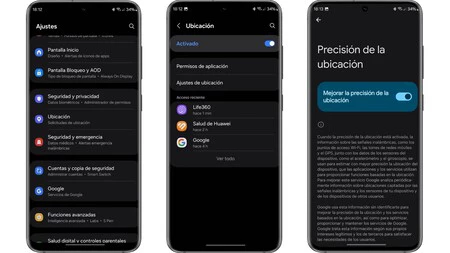
Reactiva el GPS
Para reactivar el GPS debes estar en una zona exterior donde puedas evitar obstáculos. Además, es conveniente que haga un buen clima para que todo salga de manera correcta.
Ahora apaga y enciende el icono Ubicación del Panel Rápido. Sólo queda que vayas a la aplicación Google Maps, por ejemplo, para ver si la ubicación actual es precisa.
Ajustar los permisos de ubicación
Desde que Google lanzó Android 10, todas las aplicaciones que usen GPS deben tener permiso para hacerlo. Si no puedes encontrar tu ubicación actual en una aplicación específica, deberías verificar la configuración de permisos de la aplicación.
- Vete a Ajustes y luego a Ubicación.
- Pulsa en Permisos de aplicación.
- Selecciona la aplicación que necesites ajustar el permiso y toca en Permitir siempre. Haz esto en todas las apps que quieras que utilicen GPS.
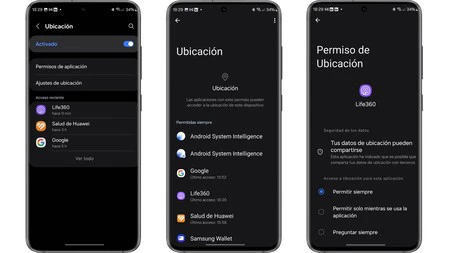
Después de realizar todos estos pasos, es conveniente reiniciar el móvil. Lo normal es que los problemas con el GPS hayan desaparecido y todo vuelve a la normalidad.
Imágenes | Manuel Naranjo, Generador de imágenes Bing
En Xataka Android | Me he pasado a Samsung Internet: te cuento por qué ahora uso este navegador en mi Galaxy
En Xataka Android | Perder datos es cosa del pasado: Samsung Cloud es la solución perfecta para mantener todo a salvo y accesible





Ver 0 comentarios